Určitě jste si všimli, že je možné sledovat využití mobilních dat vašeho Samsung Galaxy A6. Toto je nová funkce systému Android, která je docela praktická, protože si ne vždy uvědomujeme, jak používáme náš internetový balíček. A přestože jsou plány nyní dostatečně velké, není neobvyklé spotřebovat je všechny do konce měsíce. Možná však nebudete potřebovat, aby měli lidé přístup k vašemu využití dat.
V této příručce vám to vysvětlíme jak odstranit historii využití dat ve vašem Samsung Galaxy A6? V této souvislosti vás nejprve naučíme používat tuto funkci, poté, jak odstranit historii využití mobilních dat nejprve z nastavení vašeho Samsung Galaxy A6 a nakonec z aplikace. Třetí.
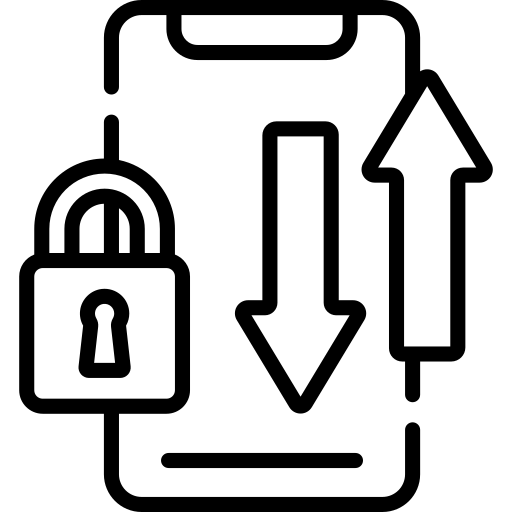
Jak používat historii využití mobilních dat na Samsung Galaxy A6?
Jak jsme stručně vysvětlili v úvodu, existuje způsob, jak zjistěte využití mobilních dat na svém Samsung Galaxy A6. Tato funkce je obzvláště užitečná, když vám chce pomoci zaměřit se na energeticky nejnáročnější aplikace Kromě toho budete stále moci sledovat distribuci dat v popředí a pozadí .
Je dobrým řešením zjistit, jestli to s velmi konkrétní aplikací nepřeháníte, neuvědomujeme si to, ale velmi často právě sociální sítě spotřebovávají nejvíce mobilních dat na našem Samsungu Galaxy A6. Videa se skutečně načítají automaticky v nejlepší dostupné kvalitě, a pokud máte dobré pokrytí sítě, nutně je načtete v maximální kvalitě. To může velmi rychle představovat několik spotřebovaných gigabajtů internetových dat.
Chcete -li jej použít, postup je obzvláště jednoduchý, postupujte podle několika níže uvedených pokynů, abyste toho dosáhli:
- Otevřete „Nastavení“ vašeho Samsung Galaxy A6
- Poté přejděte do nabídky "Spojení"
- Klepněte na kartu „Využití dat“
- V této nabídce můžete sledovat objem dat spotřebovaných za určité období (obecně aktuální měsíc)
- Pokud chcete posoudit distribuci vaší datové aplikace podle aplikace, stiskněte „Využití mobilních dat“
- Tímto způsobem budete mít přístup k seznamu vašich aplikací, které používají mobilní data, od těch nejnáročnějších po ty nejmenší.
- Nakonec chcete -li sledovat množství využití mobilních dat aplikací vašeho Samsung Galaxy A6 v popředí a na pozadí, klepněte na aplikaci, která vás zajímá, abyste měli přístup k detailům
Jak vymazat historii využití dat na Samsung Galaxy A6?
Nyní přejdeme k části, která vás určitě nejvíce zajímá, metoda vymazání historie využití dat o hlasování Samsung Galaxy A6? Tato manipulace není příliš intuitivní, budete na to muset být lstiví, ale nebojte se, je to do značné míry dosažitelné, i když nejste odborníkem na nové technologie.
Jak odstranit historii využití dat pomocí nastavení vašeho Samsung Galaxy A6?
Nejprve si ukážeme metodu pro lidi, kteří nepotřebují nebo nemají k dispozici dostatek mobilních dat, ke stažení aplikace věnované této funkci. Pochopili jste to, nedávné verze systému Android velmi dobře podporují správu využití internetových dat vašeho Samsung Galaxy A6, navzdory všemu neexistuje žádné tlačítko pro okamžité smazání tohoto obsahu, níže je trik, který jsme našli k jejich obnovení :
- Přejděte na „Nastavení“ vašeho Samsung Galaxy A6
- Stiskněte nabídku „Připojení“
- Nakonec přejděte do podnabídky „Použití údajů“
- Nyní budete muset změnit datum zahájení protokolování dat "Zúčtovací období"
- Chcete -li ukončit „Zahájit fakturační cyklus“, zadejte aktuální datum, ve skutečnosti to budete vymažte celou historii dat ve svém Samsung Galaxy A6
Jak odstranit historii využití dat z internetu na Samsung Galaxy A6 pomocí aplikace?
Druhá možnost, v případě, že je vaše verze systému Android příliš stará a tuto funkci nepodporuje, můžete si být jisti, že to můžete provést také pomocí aplikace třetí strany. Po vyzkoušení několika aplikací doporučujeme použít Můj správce údajů pro vymažte historii využití mobilních dat vašeho Samsung Galaxy A6. Aplikace je mnohem úplnější a intuitivnější než nativní verze systému Android. Objevte níže uvedený postup:
- Stáhněte si a nainstalujte aplikaci Můj správce údajů na vašem Samsung Galaxy A6
- Otevřete aplikaci
- Klepněte na tři malé vodorovné pruhy v horní části obrazovky
- Přejděte na „Nastavení“ aplikace
- Klepněte na „Odstranit historii dat“
Pokud máte problémy s připojením k internetu na vašem Samsung Galaxy A6, zatímco stále máte balíček, neváhejte se podívat na náš malý soubor na toto téma.
V případě, že chcete, aby se mnoho výukových programů stalo absolutním mistrem Samsung Galaxy A6, zveme vás ke sledování dalších výukových programů v kategorii: Samsung Galaxy A6.
